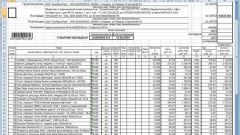Совет подойдет для программ:
- 1С Управление производственным предприятием,
- 1С управление торговлей 10.3,
- 1С Комплексная автоматизация 1.1.
Настройки заполнения по умолчанию выполняются в меню Сервис - Настройки пользователя.
Порядок настроек в списке для УПП и УТ 10.3 различается, в "Управлении торговлей" они разбиты по группам. При этом сами настройки одни и те же. Смело разворачивайте группы и проставляйте значения в подходящих вам настройках.
Договор с контрагентом
Если вам приходится заполнять договор с покупателем или поставщиком самостоятельно, то вам будут полезны следующие настройки:
Основная валюта взаиморасчетов - автоматически подставить валюту в договоре. Чаще для продавца это будет - рубли. Закупщики тоже, как правило, разделяются: кто-то работает с российскими поставщиками, другие с импортными поставками.
Основная организация - договор в 1С привязывается не только к контрагенту, но и к организации. Если вы работаете от одной организации, то заполнение этого поля сэкономит вам немало времени.
Основное ведение взаиморасчетов по договорам - в 1С взаиморасчеты могут разделяться по заказам, по счетам или рассматриваться по договору в целом. Эти возможности доступны как для договоров с покупателями, так и для поставщиков. Менеджер работает со своими контрагентами, в большинстве случаев, по одной из этих схем. Если вы проставите реквизит по умолчанию, то вы не допустите ошибки при заполнении договора.
Если договора с покупателями предусматривают предоплату, то можно проставить значение наиболее частого процента предоплаты в настройке Основной размер предоплаты покупателя процентов, не менее.
Когда вы определите значения по умолчанию для этих полей, договор при создании будет заполняться практически полностью:
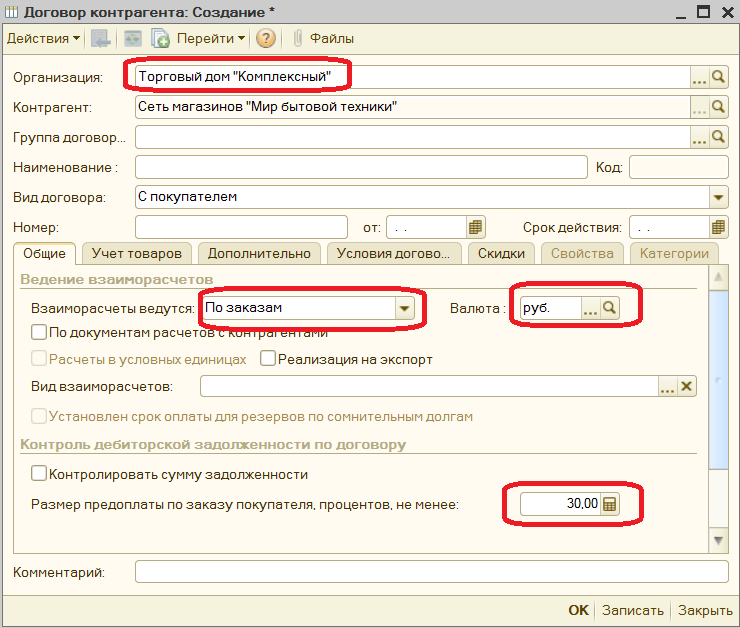
Вам останется указать наименование договора и сохранить.
Если вы вводите не только договора, но и самих контрагентов, то будет полезна настройка Основной статус контрагента: покупатель или поставщик. Если в контрагенте забыть поставить флажок Покупатель или Поставщик и записать его, то автоматически будет создан договор с видом Прочее. Придется тратить время на исправление. Настройка поможет этого избежать.
Заполнение документов
В настройках пользователя в 1С есть настройки, которые помогают быстрее заполнить документы.
Основной покупатель - полезна, если большая часть работы менеджера по продажам ведется с одним клиентом. При создании нового "Заказа покупателя" или "Реализации товаров и услуг, в документ подставится сразу этот контрагент и его основной договор.
Основной договор можно задать в карточке контрагента с помощью кнопки над списком договоров.

Для закупщика есть отдельное поле Основной поставщик. Работает механизм аналогично.
Основное подразделение - проставится в создаваемый документ автоматически на закладке "Дополнительно". Как правило, поле используют, чтобы указать в каком подразделении работает сотрудник. если поле "Подразделение" заполняется в документах продажи, то продажи можно анализировать по подразделениям в отчетах.
Основное условие продаж удобно проставить по умолчанию, если у вас используются скидки или наценки по условиям продаж. В документе это условие при необходимости можно поменять.
Основной тип цен продажи - тип цен, который проставится в документах "Заказ покупателя" или "Реализация товаров и услуг". Цены в документе будут заполняться в соответствии с этим типом цены. Тип цен по умолчанию можно проставить не только для пользователя, но и для договора с покупателем на закладке Дополнительно:
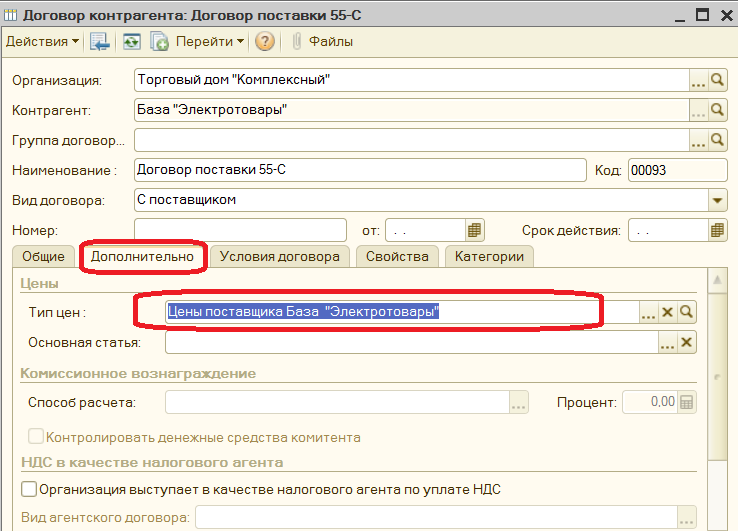
Цены, установленные в договоре, имеют приоритет перед ценами в настройках пользователя.
В договоре с поставщиком тоже можно указать тип цен по умолчанию из справочника типов цен контрагентов. Этот тип цен 1С использует для заполнения "Заказа поставщику" или "Поступления товаров и услуг".
Если вы работаете с определенным складом, то в настройках можно заполнить Основной склад. Указанный здесь склад 1С подставит в шапку нового документа продажи или поступления.
И последняя настройка на сегодня - это галочки:
- Отражать в управленческом учете,
- Отражать в бухгалтерском учете,
- Отражать в налоговом учете.
Их следует обязательно проставить в настройках пользователя по умолчанию и не бояться, что забудете проставить нужный флажок в документе.
Учитесь новому каждый день и меняйте свою жизнь к лучшему!